Azure: Especifique os detalhes de autenticação para um pool de armazenamento em nuvem
 Sugerir alterações
Sugerir alterações


Ao criar um pool de storage de nuvem para storage de Blobs do Azure, você deve especificar um nome de conta e uma chave de conta para o contêiner externo que o StorageGRID usará para armazenar objetos.
-
Você inseriu as informações básicas do Cloud Storage Pool e especificou armazenamento de Blobs do Azure como tipo de provedor. Chave compartilhada aparece no campo tipo de autenticação.
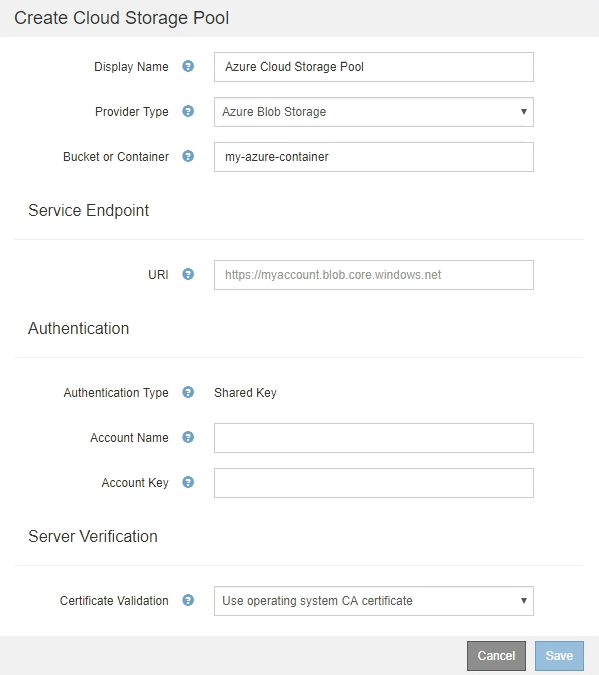
-
Você conhece o URI (Uniform Resource Identifier) usado para acessar o contentor de armazenamento de Blob usado para o Cloud Storage Pool.
-
Você sabe o nome da conta de armazenamento e a chave secreta. Você pode usar o portal do Azure para encontrar esses valores.
-
Na seção Service Endpoint, insira o URI (Uniform Resource Identifier) usado para acessar o contentor de armazenamento de Blob usado para o Cloud Storage Pool.
Especifique o URI em um dos seguintes formatos:
-
https://host:port -
http://host:port
Se você não especificar uma porta, por padrão, a porta 443 será usada para URIs HTTPS e a porta 80 será usada para URIs HTTP. * Exemplo de URI para o contentor de armazenamento Blob do Azure*
https://myaccount.blob.core.windows.net -
-
Na seção Autenticação, forneça as seguintes informações:
-
Para Nome da conta, insira o nome da conta de armazenamento Blob que possui o contentor de serviço externo.
-
Para chave de conta, insira a chave secreta da conta de armazenamento Blob.
Para endpoints do Azure, você deve usar a autenticação chave compartilhada. -
-
Na seção Verificação do servidor, selecione qual método deve ser usado para validar o certificado para conexões TLS ao pool de armazenamento em nuvem:
Opção Descrição Use o certificado CA do sistema operacional
Use os certificados Grid CA instalados no sistema operacional para proteger conexões.
Use certificado CA personalizado
Use um certificado de CA personalizado. Selecione Selecione novo e carregue o certificado codificado em PEM.
Não verifique o certificado
O certificado usado para a conexão TLS não é verificado.
-
Selecione Guardar.
Quando você salva um pool de storage de nuvem, o StorageGRID faz o seguinte:
-
Valida que o contentor e o URI existem e que eles podem ser alcançados usando as credenciais que você especificou.
-
Grava um arquivo de marcador no contentor para identificá-lo como um Cloud Storage Pool. Nunca remova esse arquivo, que é
x-ntap-sgws-cloud-pool-uuidchamado .
Se a validação do Cloud Storage Pool falhar, você receberá uma mensagem de erro que explica por que a validação falhou. Por exemplo, um erro pode ser relatado se houver um erro de certificado ou se o contentor especificado ainda não existir.
Consulte as instruções do Solução de problemas de Cloud Storage Pools, resolva o problema e tente salvar o pool de armazenamento em nuvem novamente.



